Mit dem SharePoint Brand Center können Farbgebung und Schriftarten für SharePoint definiert und auf den Sites angewendet werden. Die Marke und Aspekte des CI/CD können so auf SharePoint übernommen und die Identifikation der Mitarbeitenden erhöht werden. Zudem haben einige M365 Changes die Usability und Möglichkeiten der Seitengestaltung in SharePoint verbessert.
Design in SharePoint
Mit SharePoint Designs (Themes) kann die Unternehmens-Farbe vom CI/CD auf SharePoint übernommen werden. Die Primär- und Sekundär-Farben werden dann in SharePoint angewendet, damit das Aussehen von SharePoint auch visuell an den eigenen Unternehmens-Brand angepasst wird. Dies wiederum erhöht die Identifikation der Mitarbeitenden. Man fühlt sich als User einfach wohler, nicht in einem „Standard“ zu arbeiten, sondern in einer Umgebung, in der man das Unternehmen wiedererkennt. Das Design kann pro Site angewendet werden.
Sind SharePoint HUB Sites im Einsatz, wird das Design bei zugewiesenen Sites automatisch vom HUB vererbt, ohne weitere Aktionen vorzunehmen. Das SharePoint Design ist nicht zu verwechseln mit der M365 App Bar, welche übergreifend in M365 Apps angewendet und nicht über das SharePoint Design gesteuert wird. Beide können unabhängig voneinander angepasst und die entsprechenden Farben angewendet werden.

SharePoint Brand Center
Brand Center aktivieren
SharePoint Brand Center wird über M365 Admin Center in den „Org Settings„ aktiviert und konfiguriert. Damit Designs sowohl für SharePoint wie auch für Viva Connections erstellt werden können.
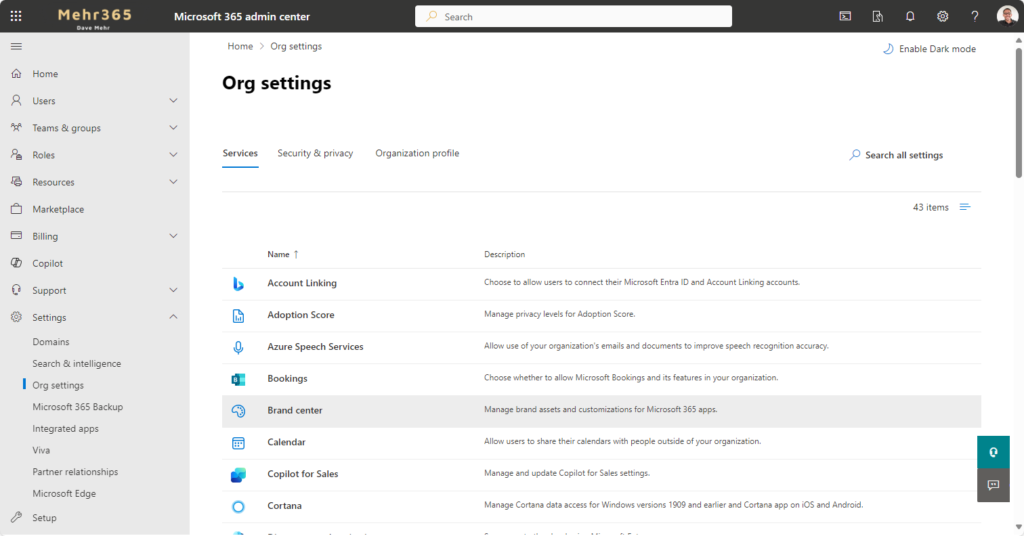
Für das Aktivieren von Brand Center wird die Organisation „Asset Site“ verwendet. Diese wird automatisch erkannt und vorgeschlagen. Durch einen Klick auf „Aktivieren“ wird das Brand Center angelegt und ist auf der entsprechenden Site mit der URL https://<TENANT>/sites/>SITE>/_layouts/15/BrandCenter.aspx verfügbar.
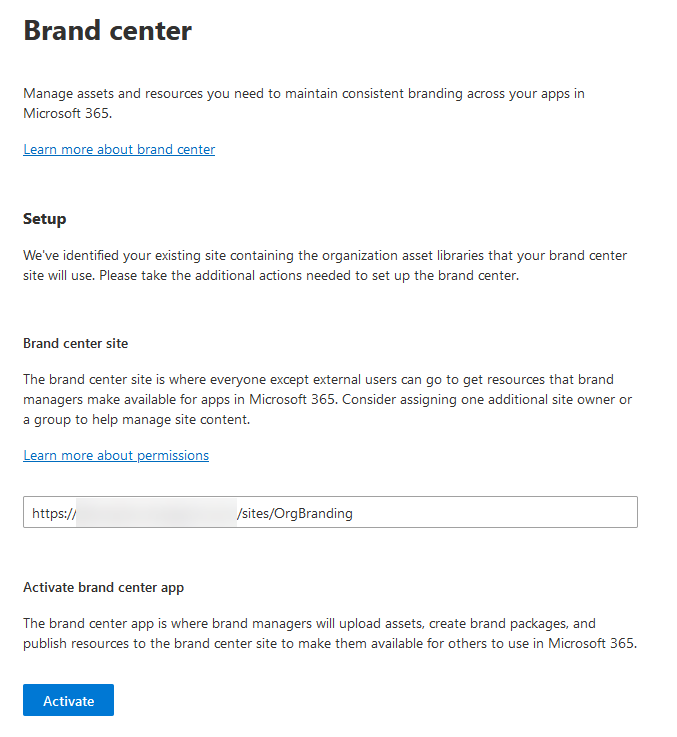
Brand Center konfigurieren
Im Brand Center können nun Farben (Themes) wie auch Schriftarten hinzugefügt werden. Diese können in der Folge auf SharePoint Sites angewendet werden. Über einen geführten Wizard lässt sich die Konfiguration einfach und schnell vornehmen.
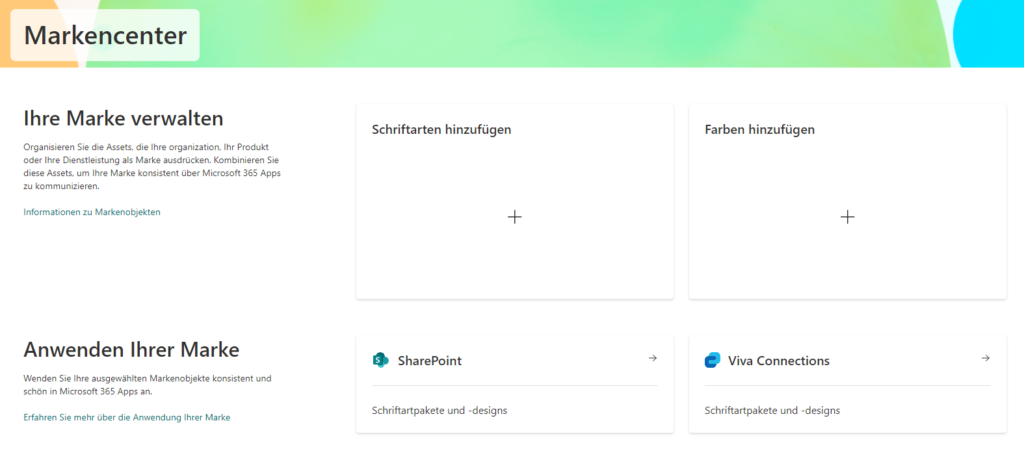
Farben und Schriftarten hinzufügen
Um beim Erstellen von Schrift- und Designpaketen auf die Firmenfarben oder die Schriftart einfacher zugreifen zu können, müssen die Schriftarten und Farben zuerst angelegt werden.
- Die lizenzierte und frei verfügbare Schriftart kann einfach hochgeladen werden.
- Um Farben hinzuzufügen, kann ein Hex- oder RGB-Code angegeben werden.
Design- und Schriftpakete erstellen
Danach geht es ans Design, das eigentliche Theme, welches folglich direkt in SharePoint ausgewählt und angewendet werden kann. Das Erstellen des Themes wird wiederum über einen Wizard geführt. Nebst der Definition der verschiedenen Farben – auch das Erstellen eines Dark-Themes ist möglich – wird direkt eine Vorschau angezeigt. Zusätzlich hat Microsoft eine Barrierefreiheitsprüfung eingebaut, damit ausgewählte Farb-Kombinationen entsprechenden Kontrast aufweisen und regelkonform zur Anwendung kommen können.
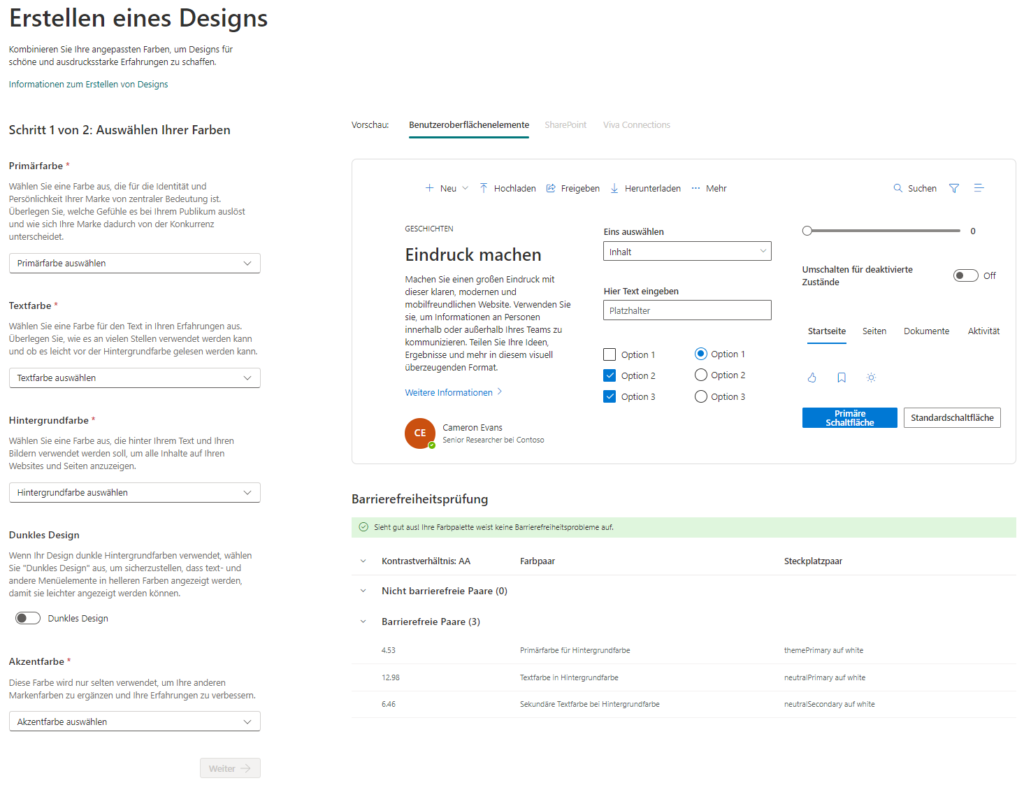
Ein paar Minuten später und dem Befolgen der Schritte im Wizard, steht ein Design- und Schriftpaket „ready-to-use“ bereit.
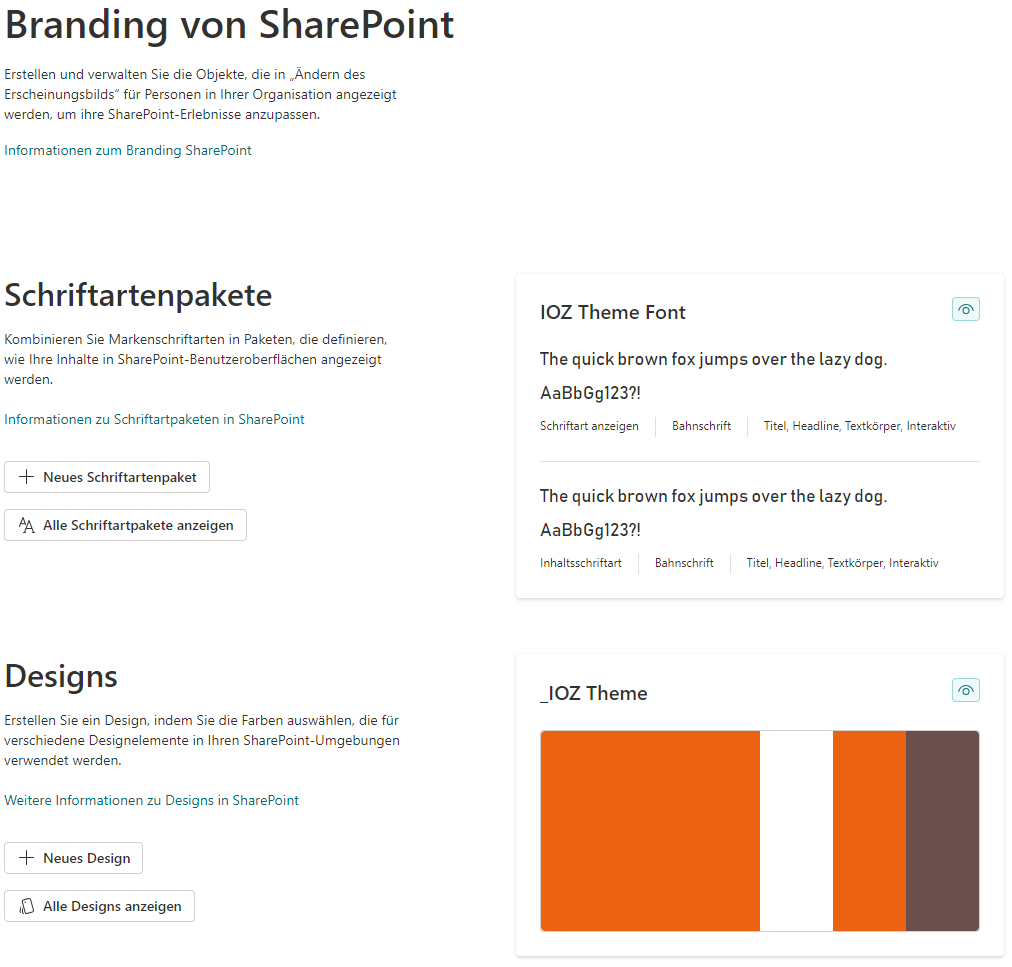
Design und Schriftart anwenden
Sobald das Theme über das M365 Admin Center erstellt wurde, kann es auf einer SharePoint Site über Einstellungen > Aussehen ändern > Design angewendet werden:
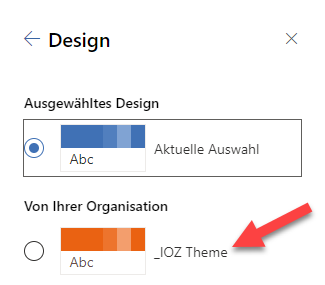
Die verfügbare Schriftart kann ebenfalls über Einstellungen > Aussehen ändern > Schriftart nach Bedarf angewendet werden. Microsoft bietet bei den Schriftarten bereits eine Auswahl der Standardschriftarten wie auch die Office Apps Standardschriftart „Aptos“ (ursprünglich eine Bierstadt 😉).

Content Editor „like a pro“
Nebst dem Brand Center und den eigenen Schriftarten, die vor allem in Unternehmen-Intranets grosse Beliebtheit geniessen, hat Microsoft weitere Changes im Content Bereich zur Bearbeitung von SharePoint Seiten ausgerollt. Einige davon sind nachfolgend beschrieben.
Design ideas
Mittels „Design ideas“ können Ideen für die Darstellung der Inhalte generiert und direkt angewendet werden. Dafür werden eine neue Sektion und ein paar Wörter und/oder Bild-WebParts eingefügt. Nun können Design Ideen generiert werden. Mit einem Klick auf die Design-Idee wird der Vorschlag angewendet.
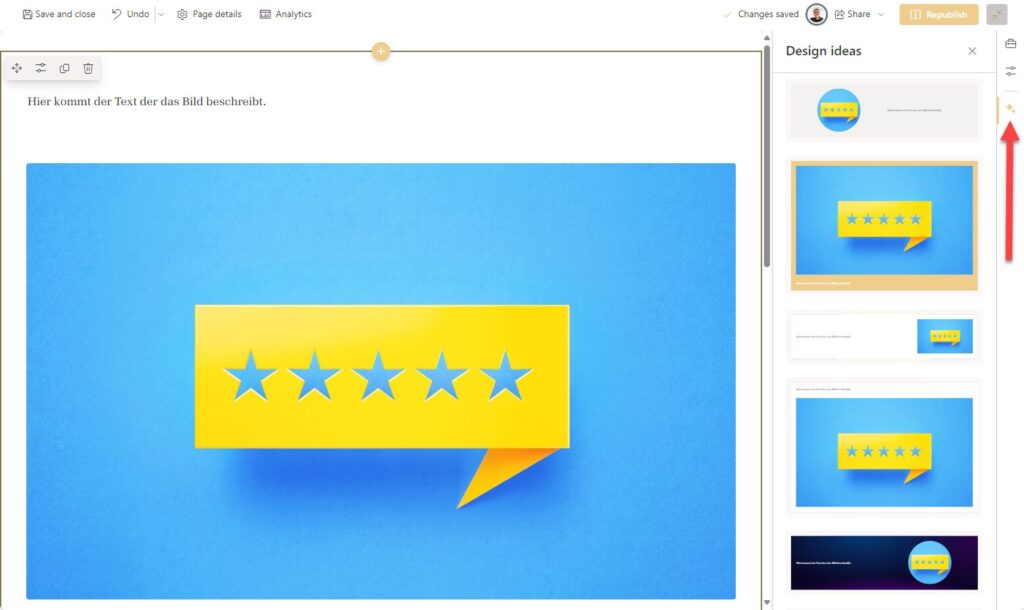
Co-Authoring in SharePoint Seiten und News
Es können mehrere User gleichzeitig SharePoint Seiten oder News bearbeiten. Wie beispielsweise in den M365 Apps Word oder Excel wird dann angezeigt, welche User sonst noch die Seite bearbeiten.

Bilder direkt in SharePoint bearbeiten
Mit der neuen Bearbeitungs-Leiste im Bild-WebPart können die Bilder direkt in SharePoint bearbeitet werden. Nebst Zuschneiden, Kontrast, Filter, etc. können die Bilder auch mittels Shape rund, eckig, kantig usw. dargestellt werden.

Über die erweiterten Optionen kann die Bilder angepasst werden.

Erweiterungen Text-WebPart
Die Bearbeitungs-Leiste im „Text-WebPart“ wurde ebenfalls mit vielen Funktionen ergänzt. So stehen für die Gestaltung und Übersicht noch mehr Optionen zur Verfügung. Sofern der User über eine entsprechende Lizenz verfügt, kann auch Microsoft Copilot im „Text-WebPart“ verwendet werden.

Fazit
Das Brand Center ist sehr einfach einzurichten und zu nutzen. Die Wizard’s zum Erstellen von neuen Themes oder das Hinzufügen von Schriftarten könnten einfacher nicht sein. Auch die Anwendung in SharePoint ist sehr einfach. Themes können gleich angewendet wie vorher, als man die Themes noch mit PowerShell hinzufügen musste. Eigene Schriftarten hinzufügen zu können (ach was für ein Ding…) wird in Intranets wohl seit Beginn von M365 (aka O365) gewünscht und ist nun Tatsache. Und es ist sehr einfach. Die neuen Seitengestaltungsoptionen und die Funktionen wie „Design ideas“ zeigen, wie sich SharePoint weiterentwickelt. Dass Microsoft auch ohne Copilot etwas AI in SharePoint bringt, begrüsse ich zudem sehr.
FAQs
Warum kann die Schriftart nicht ausgewählt werden?
Das Brand Center muss aktiviert sein, damit die Schriftarten-Auswahl zur Verfügung steht.
Wird das Theme standarmässig für jede neue Site angewendet?
Nein, es kann kein eigenes Standard Theme aktiviert werden. Jede Site wird mit dem SharePoint Standard Theme erstellt. Falls die Site einem HUB zugewiesen wird, vererbt sich das Theme, oder das Theme kann explizit auf einer Site angewendet werden. Falls Sites mit Provisionierungslösungen wie ProvisionPoint oder mit Scripts angelegt werden, kann das Theme automatisiert angewendet werden.
Benötigt es für die Design ideas eine Copilot Lizenz?
Nein, dies ist ein SharePoint integriertes AI Feature, für welches keine Copilot Lizenz benötigt wird.
Können Themes und Schriftarten auch auf Teams Sites verwendet werden?
Ja, das ist möglich. Technisch gesehen werden über Teams „Groups connected Teamsites* angelegt. D.h. nebst der SharePoint Site werden auch andere M365 Services verwendet. Auf der SharePoint Site stehen die gleichen WebParts und Funktionen zur Verfügung, wie auf Teamsites (not groups connected) oder Communications Sites. Und es können auch die Themes und Schriftarten angewendet werden.







Hi! Danke für diesen tollen Artikel. Ich habe Probleme, ein erstelltes Theme im Brand Center wieder zu löschen. Es gibt dafür einfach keinen Button in der GUI. Per PowerShell bekomme ich nur die „alten“ Themes. Gibt es eine Lösung hierfür?
Hallo Katrin, zur Zeit können Themes im Brand Center zwar deaktiviert, aber weder über das GUI noch über PowerShell gelöscht werden.